فتح النمط هو واحد من العديد من الأجهزةتتوفر آليات الحماية لمستخدمي Android ، وهناك الكثير من الأشخاص الذين يعتمدون فعليًا على الطريقة المذكورة لتأمين أجهزتهم من الوصول غير المصرح به. ومع ذلك ، تنشأ المشكلة في حالة نسيان النمط الذي قمت بتعيينه لإلغاء تأمين الجهاز. والأسوأ من ذلك ، أنه قد يكون هناك موقف قد يكون صديقك قد حاول فيه لعب مزحة عليك من خلال تعيين قفل نمط لا تعرفه تمامًا. والسؤال هو ، كيف يمكن الخروج من هذا الوضع الصعب دون التعرض لأي صداع؟ يبدو مثل عضو XDA m.sabra لديه الجواب - أكثر من واحد ، في الواقع. لقد توصل المطور إلى مجموعة من الحلول الفعالة جدًا القائمة على الكمبيوتر في هذا الصدد والتي تتيح لك بسهولة فتح / تجاوز نمط النقوش على أي جهاز يعمل بنظام Android. التحذير الوحيد في استخدام كلا الحلين المذكورين هو أنها تتطلب تثبيت ADB على جهاز الكمبيوتر الخاص بك ، وتمكين تصحيح أخطاء USB على جهازك. على الرغم من أنه من المعروف أن كلتا الطريقتين تعملان مع جذر ، بالإضافة إلى جذر غير جذر ، فإن توظيفهما على جهاز جذر من المرجح أن يؤدي إلى نتائج أكثر فائدة. بعد الاستراحة ، سنلقي نظرة فاحصة على كلا الحلين بالتفصيل.

أول الأشياء أولا ، ويجب أن يكون لديك جيدةمعرفة تركيب واستخدام ADB. إذا كنت جديدًا على نظام Android ، فإن دليلنا التفصيلي حول ADB وجميع المكونات المترابطة يمكن أن يساعدك كثيرًا.
لتبديل تصحيح أخطاء USB على نظام Android 4.0 والإصدارات الأحدث ، انتقل إلى خيارات للمطور على شاشة الإعدادات العامة. على الأجهزة غير التابعة لـ ICS ، يمكن العثور على الخيار المذكور من خلال الانتقال إلى الإعدادات> التطبيقات> التطوير شاشة.
شريطة توفر جميع المتطلبات المسبقة ، إليك ما عليك القيام به لإلغاء إلغاء تأمين النمط على جهاز Android:
طريقة 1
- قم بتوصيل جهازك بالكمبيوتر عبر كابل USB
- افتح موجه الأوامر وأدخل الرمز الدقيق كما هو معروض أدناه:
adb shell cd /data/data/com.android.providers.settings/databases sqlite3 settings.db update system set value=0 where name="lock_pattern_autolock"; update system set value=0 where name="lockscreen.lockedoutpermanently"; .quit
- إعادة تشغيل الجهاز
- يمكنك الآن إلغاء قفل جهازك لتوفير أي نمط تريد
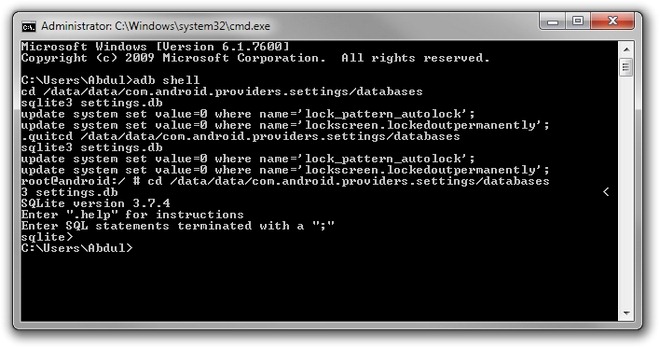
الطريقة 2
إذا لم تنجح الطريقة أعلاه ، فحاول استخدام الكود التالي بدلاً من ذلك:
adb shell rm /data/system/gesture.key
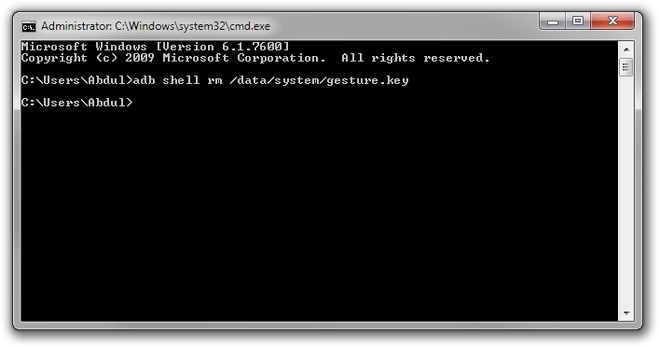
بعد إعادة التشغيل ، افتح جهازك باستخدام النمط المفضل ay. كما يتضح مما سبق ، لا تعطل أي من الطرقات إلغاء تأمين النمط. بدلاً من ذلك ، يقومون فقط بإلغاء ترتيب النمط على شاشة القفل.
تم بنجاح اختبار كلتا الطريقتين باستخداممزيج من HTC Desire Z (يشغل CyanogenMod 7.2) و Windows 7 (الإصدار 64 بت) ، والشيء الجيد في هذه الحلول هو أنهما يعملان بشكل مستقل عن بعضهما البعض ، وكذلك لا يتسببان في أي ضرر في النشر كلاهما في وقت واحد. بمجرد استعادة الوصول إلى نظام التشغيل ، توجه إلى إعدادات أمان النظام ، وقم بإعادة تحديد طريقة فتح القفل المفضلة لديك ، ومن الأفضل أن تذهب.
ملاحظة خاصة: الغرض من هذا الدليل هو مساعدة المستخدميناستخدام حل فعال لإلغاء تأمين النمط فقط على أجهزتهم الخاصة ، بدلاً من استخدامه لأغراض ضارة (قراءة: غير أخلاقية). من ناحية أخرى ، فإنه يولد الحاجة إلى الحفاظ على تعطيل تصحيح أخطاء USB على جهازك إذا لم يكن مطلوبًا حتى يكون في الجانب الآمن.

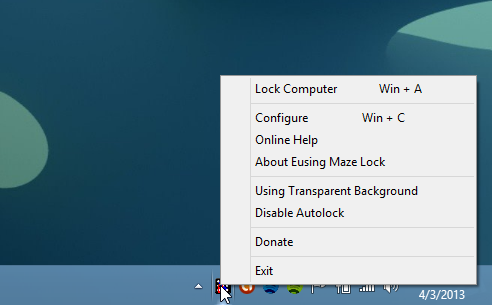

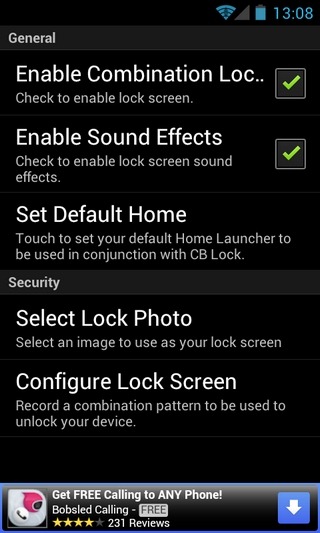
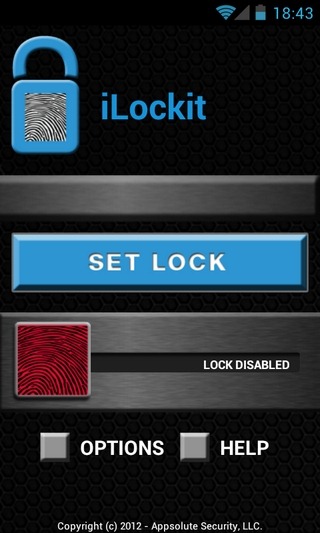








تعليقات